Page 1
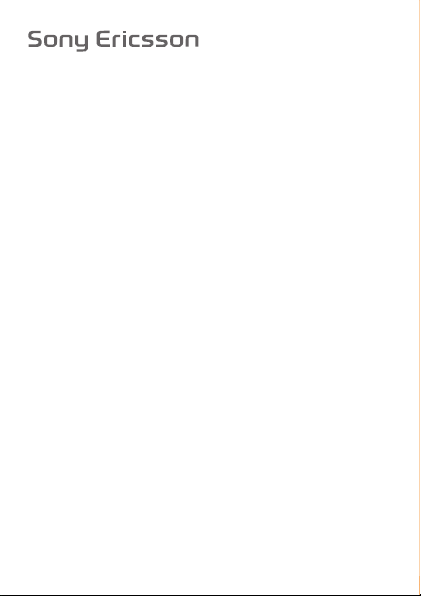
+DV]QiODWL
~WPXWDWy
:
Köszönjük
választotta. A telefonnal használható további tartalom
letöltéséhez
Regisztrálja magát a
webhelyen,
internetes tárterületet, kedvezményes ajánlatokat és friss híreket
kapjon, illetve részt vehessen különféle versenyeken.
Terméktámogatási információ a
webhelyen található.
This is the Internet version of the User's guide. © Print only for private use.This is the Internet version of the User's guide. © Print only for private use.
Page 2
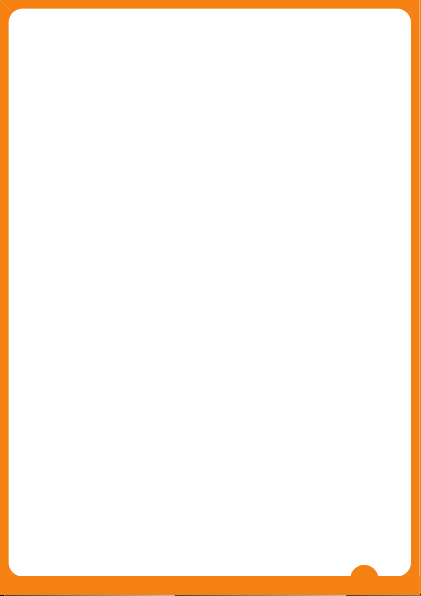
Köszönjük , hogy a Sony Ericsson W205 Walkman™ telefont
választotta. A telefonnal használható további tartalom
letöltéséhez keresse fel a www.sonyericsson.com/fun webhelyet.
Regisztrálja magát a
www.sonyericsson.com/myphone
webhelyen, hogy igénybe vehessen számos eszközt és ingyenes
internetes tárterületet, kedvezményes ajánlatokat és friss híreket
kapjon, illetve részt vehessen különféle versenyeken.
Terméktámogatási információ a
www.sonyericsson.com/support
webhelyen található.
2
Az útmutatóban használt
jelölések
Ebben a Használati útmutatóban az alábbi jelölésekkel találkozhat:
>
Kérjük, hogy a készülék használata előtt olvassa el a
tudnivalók
This is the Internet version of the User's guide. © Print only for private use.This is the Internet version of the User's guide. © Print only for private use.
Page 3
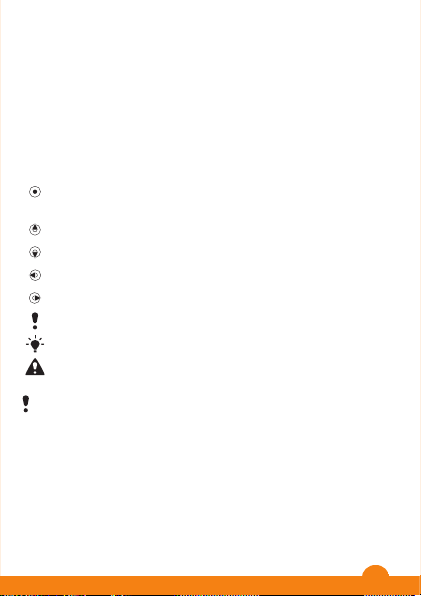
Az útmutatóban használt
jelölések
Ebben a Használati útmutatóban az alábbi jelölésekkel találkozhat:
> A léptetéshez és a kiválasztáshoz használja a navigációs
billentyűt vagy valamelyik választóbillentyűt. Lásd:
Navigálás (13. oldal).
Nyomja meg a középső navigációs billentyűt, amely
választóbillentyűként is működik.
Nyomja meg a navigációs billentyűt felfelé.
Nyomja meg a navigációs billentyűt lefelé.
Nyomja meg a navigációs billentyűt balra.
Nyomja meg a navigációs billentyűt jobbra.
Megjegyzés
Ötlet
Figyelem!
Kérjük, hogy a készülék használata előtt olvassa el a Fontos
tudnivalók című tájékoztatást.
3
A telefon előkészítése
SIM-kártya
A hálózati szolgáltatótól kapott SIM-kártya (előfizetői
azonosító
kártya behelyezése, illetve eltávolítása előtt mindig
kapcsolja ki a telefont, válassza le a töltőt, és távolítsa
el az akkumulátort (ha az be van helyezve).
PIN-kód
Elképzelhető, hogy a telefon funkcióinak és
szolgáltatásainak aktiválásához szükség lesz a PIN-kód (a személyi
azonosítószám) beírására. A PIN-kódot a hálózat üzemeltetője adja
meg. A PIN-kód egyes számjegyeinek helyén beíráskor * karakter
jelenik
számjegyekkel kezdődik, mint egy segélyhívószám, például a 112
vagy a 911. Így a segélyhívószámok PIN-kód beírása nélkül is
láthatók és felhívhatók.
Ha a
a SIM-kártya zárolódik. Lásd:
A SIM-kártya eltávolítása
This is the Internet version of the User's guide. © Print only for private use.This is the Internet version of the User's guide. © Print only for private use.
Page 4

A telefon előkészítése
SIM-kártya
A hálózati szolgáltatótól kapott SIM-kártya (előfizetői
azonosító modul) tárolja előfizetésének adatait. A SIMkártya behelyezése, illetve eltávolítása előtt mindig
kapcsolja ki a telefont, válassza le a töltőt, és távolítsa
el az akkumulátort (ha az be van helyezve).
PIN-kód
Elképzelhető, hogy a telefon funkcióinak és
szolgáltatásainak aktiválásához szükség lesz a PIN-kód (a személyi
azonosítószám) beírására. A PIN-kódot a hálózat üzemeltetője adja
meg. A PIN-kód egyes számjegyeinek helyén beíráskor * karakter
jelenik meg, kivéve abban az esetben, ha a PIN-kód ugyanazokkal a
számjegyekkel kezdődik, mint egy segélyhívószám, például a 112
vagy a 911. Így a segélyhívószámok PIN-kód beírása nélkül is
láthatók és felhívhatók.
Ha a PIN-kódot háromszor egymás után hibásan írja be, akkor
a SIM-kártya zárolódik. Lásd: SIM-kártyazár (35. oldal).
A SIM-kártya eltávolítása
2
1
This is the Internet version of the User's guide. © Print only for private use.This is the Internet version of the User's guide. © Print only for private use.
4
Page 5
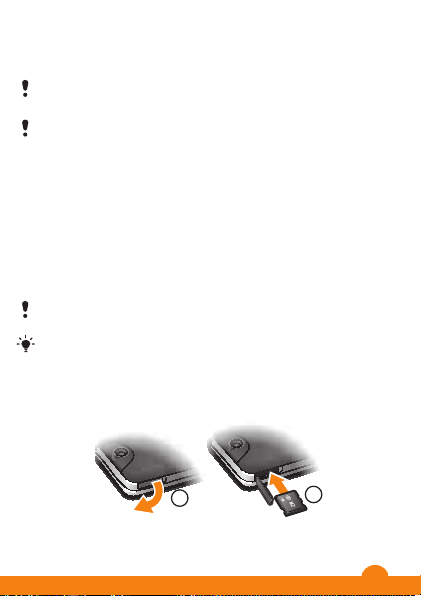
1.
Nyomja meg az akkumulátorfedél közepét, és csúsztassa el az
eltávolításhoz. Távolítsa el az akkumulátort, ha az be van helyezve.
2.
Nyomja meg a SIM-kártya jobb szélét, és csúsztassa ki.
Az akkumulátorfedelet ne próbálja meg hegyes vagy éles
tárggyal eltávolítani.
A telefon csomagolásán látható ábra segít a SIM-kártya és az
akkumulátor megfelelő behelyezésében.
Memóriakártya
A telefon támogatja legfeljebb 2 GB méretű Memory Stick Micro™
(M2™) memóriakártya használatát, amellyel bővíthető a telefon
tárterülete. A memóriakártya hordozható memóriakártyaként is
használható egyéb kompatibilis eszközökkel. Adatokat másolhat és
helyezhet át a telefonmemória és egy behelyezett memóriakártya
között.
Előfordulhat, hogy a memóriakártyát külön kell megvásárolnia.
A Java™ alkalmazásokat javasolt a telefon memóriájába
telepíteni.
A memóriakártya behelyezése
1
1.
Nyissa ki a memóriakártya-foglalat fedelét.
This is the Internet version of the User's guide. © Print only for private use.This is the Internet version of the User's guide. © Print only for private use.
2
5
Page 6

2.
Csúsztassa be a memóriakártyát úgy, hogy az aranyszínű
érintkezők lefelé nézzenek.
A memóriakártya eltávolítása
1.
Nyissa ki a memóriakártya-foglalat fedelét.
2.
A memóriakártya kioldásához és eltávolításához
nyomja meg a kártya szélét.
A telefon bekapcsolása
A telefon bekapcsolása
1.
Nyomja meg és tartsa lenyomva a billentyűt.
2.
Csúsztassa szét a telefont, és ha szükséges, írja be a PIN-kódot.
3.
Válassza az OK parancsot.
4.
Válasszon egy nyelvet.
5.
Válassza az Igen lehetőséget a telepítővarázsló elindításához.
A PIN-kód bevitele közben esetleg hibásan beírt számjegyek
törléséhez nyomja meg a billentyűt.
Készenléti mód
A telefon bekapcsolása és a PIN-kód beírása után megjelenik a
képernyőn a hálózati szolgáltató neve. Ezt a nézetet hívják készenléti
módnak. A telefon ekkor készen áll a használatra.
A telefon kikapcsolása
•
Nyomja meg és tartsa lenyomva a
billentyűt.
A telefon kikapcsolásához előbb térjen vissza készenléti
módba.
6
A telefon áttekintése
1
2
3
4
5
6
7
8
9
10
11
This is the Internet version of the User's guide. © Print only for private use.This is the Internet version of the User's guide. © Print only for private use.
Page 7

A telefon áttekintése
1
2
3
4
5
6
7
8
9
10
11
1 Fülhallgató hangszóró
2 Képernyő
3 Választóbillentyűk
4 Hívás billentyű
5 Gyorsbillentyű
6 WALKMAN™
gyorsbillentyű
7 Navigációs billentyű/a
Walkman™ lejátszó
vezérlőbillentyűi
8 Memóriakártya foglalata
9 Vége, illetve be- és
kikapcsoló billentyű
10 C (Törlés) billentyű
11 Némítás billentyű
This is the Internet version of the User's guide. © Print only for private use.This is the Internet version of the User's guide. © Print only for private use.
7
Page 8

12 Kamera
13 Pánt befűzője
14 Hangerőbillentyű
15 A töltő, a kihangosító és
az USB-kábel
csatlakozója
16 Kihangosító hangszóró
12
16
13
14
15
This is the Internet version of the User's guide. © Print only for private use.This is the Internet version of the User's guide. © Print only for private use.
8
Page 9
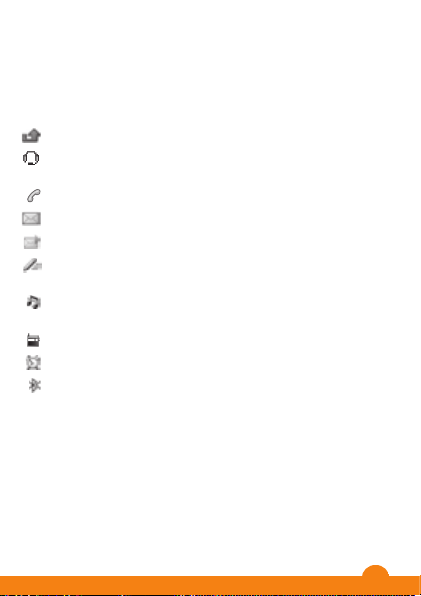
2
Ikonok
A telefon képernyőjén az alábbi ikonok jelenhetnek meg:
Ikon Leírás
Nem fogadott egy hívást.
Csatlakoztatva van egy
kihangosító.
Folyamatban van egy hívás.
Szöveges üzenet érkezett.
MMS-üzenet érkezett.
Prediktív szövegbevitel
bekapcsolva.
A telefon csendes üzemmódban
van.
Be van kapcsolva a rádió.
Aktiválva van egy riasztás.
Be van kapcsolva a Bluetooth™
funkció.
9
Hálózati lefedettség
Ez az ikon a GSM-hálózat adott helyen elérhető térerősségének
mértékét
a térerősség, próbáljon más helyre menni. A képernyőn megjelenő
Nincs
hálózat.
•
•
Akkumulátor állapota
•
•
This is the Internet version of the User's guide. © Print only for private use.This is the Internet version of the User's guide. © Print only for private use.
Page 10
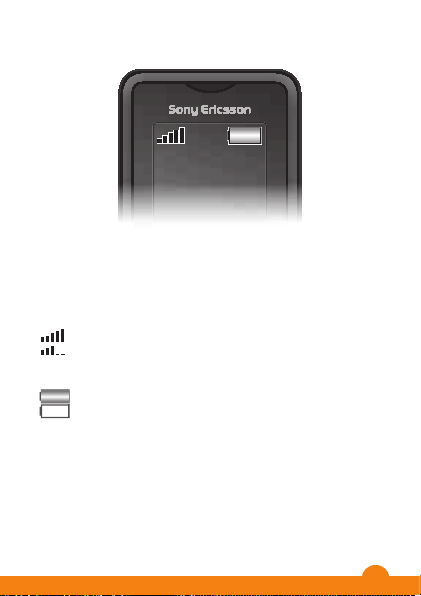
3
Az akkumulátor feltöltése
1.
Csatlakoztassa
levő villám jel felfelé nézzen. Az akkumulátor teljes feltöltése
körülbelül
meg egy billentyűt.
2.
A töltő leválasztásához billentse felfelé a csatlakozót.
A telefon
töltve. Előfordulhat, hogy az akkumulátor ikonja csak néhány
perc elteltével jelenik meg a képernyőn.
A telefon feltöltése közben is használhatja a készüléket. Az
akkumulátort bármikor töltheti 3 óránál hosszabb vagy
rövidebb ideig. A töltés megszakítása nem károsítja az
akkumulátort.
Hálózati lefedettség
Ez az ikon a GSM-hálózat adott helyen elérhető térerősségének
mértékét jelzi. Ha problémák merülnek fel a hívások során, és gyenge
a térerősség, próbáljon más helyre menni. A képernyőn megjelenő
Nincs hálózat. üzenet azt jelenti, hogy az adott helyen nincs elérhető
hálózat.
•
= kiváló hálózati lefedettség
•
= közepes hálózati lefedettség
Akkumulátor állapota
•
= A telefon akkumulátora teljesen fel van töltve.
•
= A telefon akkumulátora teljesen lemerült.
10
This is the Internet version of the User's guide. © Print only for private use.This is the Internet version of the User's guide. © Print only for private use.
Page 11
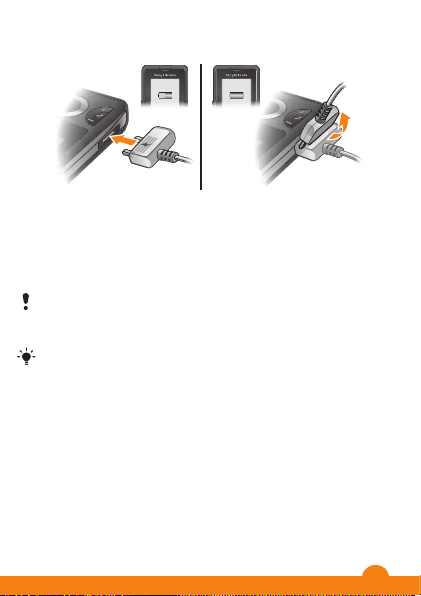
4
1.
Nyissa ki a memóriakártya-foglalat fedelét.
A menürendszer áttekintése*
Szervező
Fájlkezelő
Naptár
Feladatok
Időzítő
Számológép
Kamera
Hívások
Az összes
Tárcsázott
Internet
Üzenetek
Új üzenet írása
üzenetek
hívása
Kimenő üzenetek
üzen.
Sablonok
Kapcsolatok
Normál
Saját adatok
Több tel.-könyv
Megosztott tel.-k.
telefonkönyv
Az akkumulátor feltöltése
1.
Csatlakoztassa a töltőt a telefonhoz úgy, hogy a töltőcsatlakozón
levő villám jel felfelé nézzen. Az akkumulátor teljes feltöltése
körülbelül 3 órát vesz igénybe. A képernyő aktiválásához nyomjon
meg egy billentyűt.
2.
A töltő leválasztásához billentse felfelé a csatlakozót.
A telefon akkumulátora a megvásárlásakor részlegesen fel van
töltve. Előfordulhat, hogy az akkumulátor ikonja csak néhány
perc elteltével jelenik meg a képernyőn.
A telefon feltöltése közben is használhatja a készüléket. Az
akkumulátort bármikor töltheti 3 óránál hosszabb vagy
rövidebb ideig. A töltés megszakítása nem károsítja az
akkumulátort.
11
This is the Internet version of the User's guide. © Print only for private use.This is the Internet version of the User's guide. © Print only for private use.
Page 12
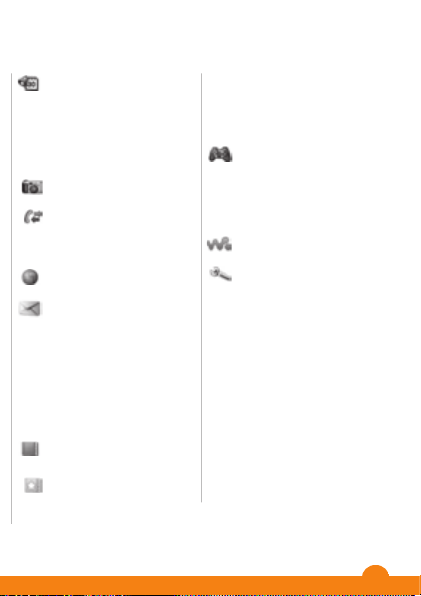
1.
Nyissa ki a memóriakártya-foglalat fedelét.
5
Navigálás
A főmenük ikonként jelennek meg. Egyes almenük lapokat is
tartalmaznak.
A főmenü megnyitása
•
Amikor a
megnyitásához nyomja meg a középső választóbillentyűt.
•
Ha a
billentyűt, majd a középső választóbillentyűt a
megnyitásához.
Mozgás a telefon menürendszerében
1.
Nyomja meg a
2.
A
menükben.
Elem kijelölése
•
Léptessen a kívánt elemre, és nyomja meg a
Váltás a lapok között
•
A
Visszalépés egy szinttel a menüben
•
Válassza a
A menürendszer áttekintése*
Szervező
Fájlkezelő
**, Riasztások,
Naptár, Zseblámpa,
Feladatok, Feljegyzések,
Időzítő, Stopperóra,
Számológép
Kamera
Hívások**
Az összes, Fogadott,
Tárcsázott, Nem fogadott
Internet
Üzenetek
Új üzenet írása
, Bejövő
üzenetek
, Hangposta
hívása
, Piszkozatok,
Kimenő üzenetek, Elküldött
üzen.
, Ment.üzenetek,
Sablonok, Beállítások
Kapcsolatok
Normál
Saját adatok
, Új kapcsolat
Több tel.-könyv ***
Megosztott tel.-k.
, 1.
telefonkönyv
, 2.
telefonkönyv, 3.
telefonkönyv
, 4.
telefonkönyv
, Saját adatok,
Új kapcsolat
Szórakozás
Online szolgáltat.
*,
Videolejátszó, TrackID™,
Játékok, Rádió, Hang
felvétele
WALKMAN
Beállítások**
Általános, Hangok/jelzések,
Kijelző, Hívásinformáció,
Kapcsolódás
* Bizonyos menük
elérhetősége az
üzemeltetőtől, a hálózattól
és az előfizetéstől is függ.
** A navigációs billentyűvel
mozoghat az almenük lapjai
között.
*** Több telefonkönyv mód
esetén, amikor az lapokat is
tartalmaz.
12
This is the Internet version of the User's guide. © Print only for private use.This is the Internet version of the User's guide. © Print only for private use.
Page 13
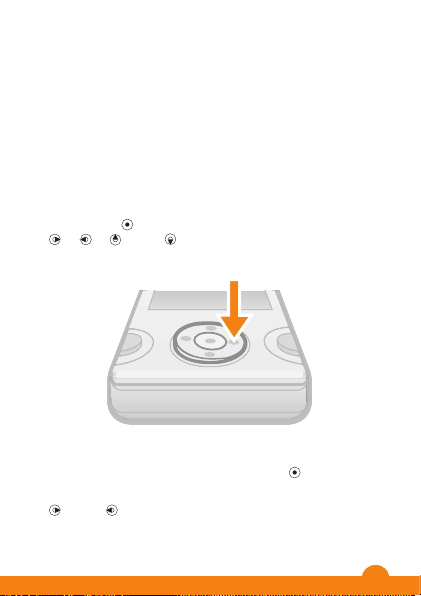
6
Egy funkció használatának befejezése
•
Nyomja meg a
Visszatérés készenléti módba
•
Nyomja meg a
Elem törlése
•
Léptessen a kívánt elemre, és nyomja meg a
Gyorsmenük és gyorsbillentyűk
Készenléti módban használhatja a navigációs billentyűhöz rendelt
gyorsmenüket, illetve a gyorsbillentyű megnyomásával is
egyszerűbben elérhet bizonyos funkciókat.
A navigációs billentyűhöz rendelt gyorsmenük használata
•
Egy
a
billentyűt.
A navigációs billentyűhöz rendelt gyorsmenük szerkesztése
•
Válassza a
parancsot.
A WALKMAN
módosítható.
A gyorsmenü megnyitása
•
Nyomja meg a
Gyorsmenü felvétele
1.
Nyomja meg a
2.
Léptessen a
lehetőséget.
Gyorsmenü-hozzárendelés törlése vagy áthelyezése
1.
Nyomja meg a
2.
Léptessen a kívánt gyorsmenüre, és válassza a
parancsot.
3.
Válasszon ki egy lehetőséget.
Navigálás
A főmenük ikonként jelennek meg. Egyes almenük lapokat is
tartalmaznak.
A főmenü megnyitása
•
Amikor a Menü parancs látható a képernyőn, a Menü
megnyitásához nyomja meg a középső választóbillentyűt.
•
Ha a Menü parancs nem látható a képernyőn, nyomja meg a Vége
billentyűt, majd a középső választóbillentyűt a Menü
megnyitásához.
Mozgás a telefon menürendszerében
1.
Nyomja meg a
billentyűt a Menü lehetőség kiválasztásához.
2.
A
, a , a vagy a billentyű használatával mozoghat a
menükben.
Elem kijelölése
•
Léptessen a kívánt elemre, és nyomja meg a billentyűt.
Váltás a lapok között
•
A
vagy a billentyű megnyomásával léptethet a kívánt lapra.
Visszalépés egy szinttel a menüben
•
Válassza a Vissza parancsot.
13
This is the Internet version of the User's guide. © Print only for private use.This is the Internet version of the User's guide. © Print only for private use.
Page 14

7
Egy funkció használatának befejezése
•
Nyomja meg a billentyűt.
Visszatérés készenléti módba
•
Nyomja meg a
Elem törlése
•
Léptessen a kívánt elemre, és nyomja meg a
Gyorsmenük és gyorsbillentyűk
Készenléti módban használhatja a navigációs billentyűhöz rendelt
gyorsmenüket, illetve a gyorsbillentyű megnyomásával is
egyszerűbben elérhet bizonyos funkciókat.
A navigációs billentyűhöz rendelt gyorsmenük használata
•
Egy funkció közvetlen eléréséhez nyomja meg a
a billentyűt.
A navigációs billentyűhöz rendelt gyorsmenük szerkesztése
•
Válassza a Menü > Beállítások > Általános > Gyorsbillentyűk
parancsot.
A WALKMAN lejátszó gyorsbillentyűjének hozzárendelése nem
módosítható.
A gyorsmenü megnyitása
•
Nyomja meg a
Gyorsmenü felvétele
1.
Nyomja meg a
2.
Léptessen a Új gyorsbill. elemre, majd válassza a Felvétel
lehetőséget.
Gyorsmenü-hozzárendelés törlése vagy áthelyezése
1.
Nyomja meg a
2.
Léptessen a kívánt gyorsmenüre, és válassza a Lehetős.
parancsot.
3.
Válasszon ki egy lehetőséget.
This is the Internet version of the User's guide. © Print only for private use.This is the Internet version of the User's guide. © Print only for private use.
billentyűt.
billentyűt.
billentyűt.
billentyűt.
billentyűt.
, a , a vagy
14
Page 15

8
A telefon elnémítása
•
Nyomja meg és tartsa lenyomva a billentyűt.
Szöveg beírása
Szöveg beírásához használhatja a többszöri billentyűlenyomásos
vagy a Zi™ szövegbeviteli módot. A Zi™ szövegbeviteli mód
beépített szótárat használ a szavak felismeréséhez.
A Zi szövegbeviteli mód használata esetén az egyes betűknek
megfelelő billentyűt elég csak egyszer megnyomnia.
Folytassa a szó bevitelét ezt az eljárást követve még akkor is,
ha közben a szó esetleg nem tűnik megfelelőnek.
Szöveg beírása a Zi szövegbeviteli mód használatával
1.
Ha például a „Jane” szót szeretné beírni, nyomja meg a következő
billentyűket:
, , , .
2.
Ekkor az alábbi lehetőségek közül választhat:
•
Ha az a szó jelent meg, amelyet be szeretett volna írni, nyomja
meg a
billentyűt az elfogadásához és egy szóköz
beillesztéséhez. Ha a szót szóköz beiktatása nélkül szeretné
elfogadni, akkor a billentyűt nyomja meg.
•
Ha nem a keresett szó jelenik meg, nyomja meg a vagy a
billentyűt ismételten a felajánlott szavak megtekintéséhez.
Egy szó elfogadásához és egy szóköz beírásához nyomja meg
a billentyűt.
•
Pont vagy vessző beírásához nyomja meg az billentyűt,
majd többször a vagy a billentyűt.
Szöveg beírása többszöri billentyűlenyomással
•
Nyomja meg a
– billentyűk valamelyikét, amíg a kívánt
karakter meg nem jelenik.
•
A billentyűvel szóközt szúrhat be.
•
Írásjeleket az billentyű megnyomásával írhat be.
15
A billentyűk használata szöveg beírásához
•
A szövegbeviteli módot a
lenyomva tartásával módosíthatja.
•
A
választhat másik beviteli nyelvet.
•
A
valamint a számjegyek között.
•
Karakterek törléséhez nyomja meg a
•
Teljes szó törléséhez nyomja meg és tartsa lenyomva a
billentyűt.
•
Számjegyek beírásához nyomja meg és tartsa lenyomva a
Szó felvétele a szótárba
1.
Zi szövegbeviteli módban való beírás közben válassza a
Lehetős.
2.
Írja be a szót többszöri billentyűlenyomásos bevitellel, majd
válassza a
Hívások
Be kell kapcsolnia a telefont, és egy hálózat elérhetőségi területén
belül kell tartózkodnia.
Hívás kezdeményezése
1.
Írja be a telefonszámot (szükség esetén az ország nemzetközi
hívószámával és a körzetszámmal együtt).
2.
Nyomja meg a
A telefonszámokat a kapcsolatok listájáról és a híváslistáról is
tárcsázhatja. Lásd:
(17. oldal).
Hívás befejezése
•
Nyomja meg a
This is the Internet version of the User's guide. © Print only for private use.This is the Internet version of the User's guide. © Print only for private use.
Page 16

9
A billentyűk használata szöveg beírásához
•
A szövegbeviteli módot a billentyű megnyomásával és
lenyomva tartásával módosíthatja.
•
A billentyű megnyomásával és lenyomva tartásával
választhat másik beviteli nyelvet.
•
A billentyű megnyomásával válthat a kis- és nagybetűk,
valamint a számjegyek között.
•
Karakterek törléséhez nyomja meg a billentyűt.
•
Teljes szó törléséhez nyomja meg és tartsa lenyomva a
billentyűt.
•
Számjegyek beírásához nyomja meg és tartsa lenyomva a
– billentyűk közül a megfelelőt.
Szó felvétele a szótárba
1.
Zi szövegbeviteli módban való beírás közben válassza a
Lehetős. > Szószerkesztés parancsot.
2.
Írja be a szót többszöri billentyűlenyomásos bevitellel, majd
válassza a Mentés parancsot.
Hívások
Be kell kapcsolnia a telefont, és egy hálózat elérhetőségi területén
belül kell tartózkodnia.
Hívás kezdeményezése
1.
Írja be a telefonszámot (szükség esetén az ország nemzetközi
hívószámával és a körzetszámmal együtt).
2.
Nyomja meg a
billentyűt.
A telefonszámokat a kapcsolatok listájáról és a híváslistáról is
tárcsázhatja. Lásd: Kapcsolatok (18. oldal), illetve Híváslista
(17. oldal).
Hívás befejezése
•
Nyomja meg a
billentyűt.
16
Hívás fogadása
•
Nyomja meg a
Hívás visszautasítása
•
Nyomja meg a
A fülhallgató
•
Nyomja meg a hangerőbillentyűt felfelé vagy lefelé.
A csengőhang kikapcsolása a hívás fogadása nélkül
•
Nyomja meg a hangerőbillentyűt felfelé vagy lefelé.
A kihangosító hangszóró bekapcsolása hívás közben
•
Válassza a
Ha be van kapcsolva a kihangosító hangszóró, ne tartsa a
füléhez
Nemzetközi hívás kezdeményezése
1.
Nyomja
jelenik a „+” jel.
2.
Írja be
és a telefonszámot.
3.
Nyomja meg a
Híváslista
Megtekintheti a közelmúltbeli hívásokkal kapcsolatos információt.
Híváslistán levő szám felhívása
1.
Nyomja meg a
2.
Léptessen a kívánt névhez vagy számhoz, és nyomja meg a
A híváslista törlése
1.
Nyomja meg a
2.
Az összes
parancsot.
3.
A megerősítéshez válassza az
This is the Internet version of the User's guide. © Print only for private use.This is the Internet version of the User's guide. © Print only for private use.
Page 17

10
Hívás fogadása
•
Nyomja meg a billentyűt.
Hívás visszautasítása
•
Nyomja meg a
billentyűt.
A fülhallgató hangszóró hangerejének megváltoztatása hívás közben
•
Nyomja meg a hangerőbillentyűt felfelé vagy lefelé.
A csengőhang kikapcsolása a hívás fogadása nélkül
•
Nyomja meg a hangerőbillentyűt felfelé vagy lefelé.
A kihangosító hangszóró bekapcsolása hívás közben
•
Válassza a Hang. BE parancsot.
Ha be van kapcsolva a kihangosító hangszóró, ne tartsa a
füléhez a telefont. A nagy hangerő halláskárosodást okozhat.
Nemzetközi hívás kezdeményezése
1.
Nyomja meg és tartsa lenyomva a
billentyűt, amíg meg nem
jelenik a „+” jel.
2.
Írja be az országhívószámot, a körzetszámot (a kezdő nulla nélkül)
és a telefonszámot.
3.
Nyomja meg a
billentyűt.
Híváslista
Megtekintheti a közelmúltbeli hívásokkal kapcsolatos információt.
Híváslistán levő szám felhívása
1.
Nyomja meg a
billentyűt.
2.
Léptessen a kívánt névhez vagy számhoz, és nyomja meg a
billentyűt.
A híváslista törlése
1.
Nyomja meg a
billentyűt.
2.
Az összes lapon válassza a Lehetős. > Az össz. törlése
parancsot.
3.
A megerősítéshez válassza az Igen lehetőséget.
17
Segélyhívások
A telefon támogatja a nemzetközi segélyhívószámok (például a 112
vagy a 911) használatát. Ezekkel a számokkal a szokásos módon
lehet bármelyik országból segélyhívást kezdeményezni SIM-
kártyával vagy anélkül, amennyiben egy mobilhálózat lefedettségi
területén belül tartózkodik.
Segélyhívás kezdeményezése
•
Írja be a 112-t (nemzetközi segélyhívószám), majd nyomja meg a
Egyes országokban más helyi segélyhívószámokat is
használhatnak. Előfordulhat, hogy a hálózat üzemeltetője
ezeket a további helyi segélyhívószámokat már mentette a
SIM-kártyára.
Kapcsolatok
A Kapcsolatok
adatokból álló bejegyzéseket menthet. Az adatokat a telefon
memóriájába vagy a SIM-kártyára mentheti.
Alapértelmezett kapcsolatok
Kiválaszthatja, hogy melyik kapcsolattípus jelenjen meg
alapértelmezésként.
akkor a
összes
akkor a kapcsolatoknál csak a SIM-kártyára mentett nevek és
számok jelennek meg.
Alapértelmezett kapcsolatok kiválasztása
1.
Válassza a
Alapér. tel.-könyv
2.
Válasszon ki egy lehetőséget.
This is the Internet version of the User's guide. © Print only for private use.This is the Internet version of the User's guide. © Print only for private use.
Page 18

11
Segélyhívások
A telefon támogatja a nemzetközi segélyhívószámok (például a 112
vagy a 911) használatát. Ezekkel a számokkal a szokásos módon
lehet bármelyik országból segélyhívást kezdeményezni SIMkártyával vagy anélkül, amennyiben egy mobilhálózat lefedettségi
területén belül tartózkodik.
Segélyhívás kezdeményezése
•
Írja be a 112-t (nemzetközi segélyhívószám), majd nyomja meg a
billentyűt.
Egyes országokban más helyi segélyhívószámokat is
használhatnak. Előfordulhat, hogy a hálózat üzemeltetője
ezeket a további helyi segélyhívószámokat már mentette a
SIM-kártyára.
Kapcsolatok
A Kapcsolatok mappába nevekből, telefonszámokból és személyes
adatokból álló bejegyzéseket menthet. Az adatokat a telefon
memóriájába vagy a SIM-kártyára mentheti.
Alapértelmezett kapcsolatok
Kiválaszthatja, hogy melyik kapcsolattípus jelenjen meg
alapértelmezésként. Ha a Kapcsolatok az alapértelmezett beállítás,
akkor a kapcsolatoknál megjelenik a Kapcsolatok mappában tárolt
összes információ. Ha a SIM-kapcs.-ok az alapértelmezett beállítás,
akkor a kapcsolatoknál csak a SIM-kártyára mentett nevek és
számok jelennek meg.
Alapértelmezett kapcsolatok kiválasztása
1.
Válassza a Kapcsola. > Lehetős. > Egyebek > Speciális >
Alapér. tel.-könyv parancsot.
2.
Válasszon ki egy lehetőséget.
18
A kapcsolatok tárolására szolgáló memória
állapota
A tárolható kapcsolatok száma a telefonban, illetve a SIM-kártyán
rendelkezésre álló memória méretétől függ.
A kapcsolatok tárolására szolgáló memória állapotának
megtekintése
•
Válassza a
Memória állapota
Telefonkönyv mód
Ha a Kapcsolatok
különböző telefonkönyv mód közül választhat:
•
Normál
használja, ezt a módot célszerű választani.
•
Több tel.-könyv
Ezek a telefonkönyvek lapokként jelennek meg. A megosztott
telefonkönyvben tárolt kapcsolatokat az egyes egyéni
telefonkönyvek is megjelenítik. Egy adott egyéni telefonkönyv
kapcsolatai egy vagy több egyéni telefonkönyvben is
megjeleníthetők. Ha a telefont több személy is használja, ezt a
módot célszerű választani.
A telepítővarázsló telefonkönyv beállítását segítő
szolgáltatásával állíthatja be ezt a funkciót az első
használatkor. Ha nem futtatja a telepítővarázslót, az később
újra megjelenik.
A telefonkönyv mód megváltoztatása
1.
Válassza a
mód
2.
Válasszon ki egy lehetőséget.
Több tel.-könyv
legutóbb használt telefonkönyv jelenik meg alapértelmezett
telefonkönyvként.
This is the Internet version of the User's guide. © Print only for private use.This is the Internet version of the User's guide. © Print only for private use.
Page 19

Visszalépés egy szinttel a menüben
•
Válassza a
12
A kapcsolatok tárolására szolgáló memória
állapota
A tárolható kapcsolatok száma a telefonban, illetve a SIM-kártyán
rendelkezésre álló memória méretétől függ.
A kapcsolatok tárolására szolgáló memória állapotának
megtekintése
•
Válassza a Kapcsola. > Lehetős. > Egyebek > Speciális >
Memória állapota parancsot.
Telefonkönyv mód
Ha a Kapcsolatok a kapcsolatok alapértelmezett beállítása, két
különböző telefonkönyv mód közül választhat:
•
Normál – egyetlen telefonkönyv. Ha a telefont csak egy személy
használja, ezt a módot célszerű választani.
•
Több tel.-könyv – egy megosztott és négy egyéni telefonkönyv.
Ezek a telefonkönyvek lapokként jelennek meg. A megosztott
telefonkönyvben tárolt kapcsolatokat az egyes egyéni
telefonkönyvek is megjelenítik. Egy adott egyéni telefonkönyv
kapcsolatai egy vagy több egyéni telefonkönyvben is
megjeleníthetők. Ha a telefont több személy is használja, ezt a
módot célszerű választani.
A telepítővarázsló telefonkönyv beállítását segítő
szolgáltatásával állíthatja be ezt a funkciót az első
használatkor. Ha nem futtatja a telepítővarázslót, az később
újra megjelenik.
A telefonkönyv mód megváltoztatása
1.
Válassza a Kapcsola. > Lehetős. > Egyebek > Telef.-könyv
mód parancsot.
2.
Válasszon ki egy lehetőséget.
Több tel.-könyv mód esetén a Kapcsolatok megnyitásakor a
legutóbb használt telefonkönyv jelenik meg alapértelmezett
telefonkönyvként. A Normál mód bekapcsolásakor a Több tel.-
19
könyv
módról
valamennyi kapcsolat a
kerül át.
Telefonkönyv átnevezése több telefonkönyv módban
1.
Válassza
2.
Léptessen a kívánt egyéni telefonkönyvre, és válassza a
Módosít
3.
Adja meg az új nevet, majd válassza az
A megosztott telefonkönyv nem nevezhető át.
Kapcsolatok mappa
A Kapcsolatok mappa nevekből, telefonszámokból és személyes
adatokból álló bejegyzéseket tartalmazhat, amelyek a telefon
memóriájában vannak mentve.
Ha a
tárolja, belföldről és külföldről egyaránt használhatja azokat.
Lásd:
Telefonos kapcsolat felvétele normál telefonkönyv módban
1.
Válassza a
2.
Válassza a
majd válassza az
3.
Válassza az
válassza az
4.
Válassza
az OK
5.
Válasszon ki egy számtípust.
6.
Léptessen a lapok között, és válassza ki a megfelelő mezőket
további információ beírásához.
7.
Válassza a
Telefonos kapcsolat felvételekor ügyeljen arra, hogy a
Kapcsolatok
This is the Internet version of the User's guide. © Print only for private use.This is the Internet version of the User's guide. © Print only for private use.
Page 20

3.
Válasszon ki egy lehetőséget.
Visszalépés egy szinttel a menüben
•
Válassza a Vissza parancsot.
13
könyv módbeli valamennyi kapcsolat megjelenik. Ha Normál
módról Több tel.-könyv módra vált, a Normál módbeli
valamennyi kapcsolat a Megosztott tel.-k. telefonkönyvbe
kerül át.
Telefonkönyv átnevezése több telefonkönyv módban
1.
Válassza a Lehetős. > Egyebek > Tel.-könyv átnev. parancsot.
2.
Léptessen a kívánt egyéni telefonkönyvre, és válassza a
Módosít parancsot.
3.
Adja meg az új nevet, majd válassza az OK parancsot.
A megosztott telefonkönyv nem nevezhető át.
Kapcsolatok mappa
A Kapcsolatok mappa nevekből, telefonszámokból és személyes
adatokból álló bejegyzéseket tartalmazhat, amelyek a telefon
memóriájában vannak mentve.
Ha a telefonszámokat a + jellel és az országhívószámmal együtt
tárolja, belföldről és külföldről egyaránt használhatja azokat.
Lásd: Nemzetközi hívás kezdeményezése (17. oldal).
Telefonos kapcsolat felvétele normál telefonkönyv módban
1.
Válassza a Kapcsola. > Új kapcsolat parancsot.
2.
Válassza a Vezetéknév: lehetőséget, adja meg a vezetéknevet,
majd válassza az OK parancsot.
3.
Válassza az Utónév: lehetőséget, adja meg az utónevet, majd
válassza az OK parancsot.
4.
Válassza az Új szám: lehetőséget, írja be a számot, majd válassza
az OK parancsot.
5.
Válasszon ki egy számtípust.
6.
Léptessen a lapok között, és válassza ki a megfelelő mezőket
további információ beírásához.
7.
Válassza a Mentés parancsot.
Telefonos kapcsolat felvételekor ügyeljen arra, hogy a
Kapcsolatok legyen az Alapér. tel.-könyv beállítása.
20
Telefonos kapcsolat felvétele több telefonkönyv módban
1.
Válassza a
2.
Válassza a
majd válassza az
3.
Válassza az
válassza az
4.
Válassza a
telefonkönyveket, amelyekben szeretné a kapcsolatot
megjeleníteni, majd válassza a
5.
Válassza
az OK
6.
Válasszon ki egy számtípust.
7.
Léptessen a lapok között, és válassza ki a megfelelő mezőket
további információ beírásához.
8.
Válassza a
Telefonos kapcsolat felvételekor ügyeljen arra, hogy a
Kapcsolatok
Kapcsolat felhívása
1.
Válassza a
2.
Több
3.
Léptessen a kívánt kapcsolatra, vagy írja be kapcsolat nevének
első betűit.
4.
Nyomja meg a
Telefonos kapcsolat szerkesztése
1.
Válassza a
2.
Léptessen a kívánt kapcsolatra, majd válassza a
Kapcsolat mód.
3.
Léptessen a lapok között, módosítsa a kívánt adatokat, majd
válassza a
Kapcsolatok másolása a SIM-kártyára vagy a SIM-kártyáról
1.
Válassza a
parancsot.
This is the Internet version of the User's guide. © Print only for private use.This is the Internet version of the User's guide. © Print only for private use.
Page 21

3.
Válasszon ki egy lehetőséget.
14
Telefonos kapcsolat felvétele több telefonkönyv módban
1.
Válassza a Kapcsola. > Új kapcsolat parancsot.
2.
Válassza a Vezetéknév: lehetőséget, adja meg a vezetéknevet,
majd válassza az OK parancsot.
3.
Válassza az Utónév: lehetőséget, adja meg az utónevet, majd
válassza az OK parancsot.
4.
Válassza a Kapcs.tulajdonságai: lehetőséget, jelölje ki azokat a
telefonkönyveket, amelyekben szeretné a kapcsolatot
megjeleníteni, majd válassza a Mentés parancsot.
5.
Válassza az Új szám: lehetőséget, írja be a számot, majd válassza
az OK parancsot.
6.
Válasszon ki egy számtípust.
7.
Léptessen a lapok között, és válassza ki a megfelelő mezőket
további információ beírásához.
8.
Válassza a Mentés parancsot.
Telefonos kapcsolat felvételekor ügyeljen arra, hogy a
Kapcsolatok legyen az Alapér. tel.-könyv beállítása.
Kapcsolat felhívása
1.
Válassza a Menü > Kapcsolatok parancsot.
2.
Több telefonkönyv mód esetén léptessen a kívánt telefonkönyvre.
3.
Léptessen a kívánt kapcsolatra, vagy írja be kapcsolat nevének
első betűit.
4.
Nyomja meg a
Telefonos kapcsolat szerkesztése
1.
Válassza a Kapcsola. parancsot.
2.
Léptessen a kívánt kapcsolatra, majd válassza a Lehetős. >
Kapcsolat mód. parancsot.
3.
Léptessen a lapok között, módosítsa a kívánt adatokat, majd
válassza a Mentés parancsot.
Kapcsolatok másolása a SIM-kártyára vagy a SIM-kártyáról
1.
Válassza a Kapcsola. > Lehetős. > Egyebek > Speciális
parancsot.
This is the Internet version of the User's guide. © Print only for private use.This is the Internet version of the User's guide. © Print only for private use.
billentyűt.
21
Page 22

2.
Válassza a Másolás SIM-re vagy a Másolás SIM-ről
lehetőséget.
Üzenetek
Szöveges üzenetek (SMS)
Ellenőrizze, hogy a szolgáltatásközpont száma megfelelően be
legyen állítva a telefonon. A szolgáltatásközpont számát a szolgáltató
adja ki, és általában megtalálható a SIM-kártyán. Ennek hiányában
Ön is beállíthatja a számot.
Szöveges üzenet írása és küldése
1.
Válassza a Menü > Üzenetek > Új üzenet írása > Szöv.
üzenet parancsot.
2.
Írja meg az üzenetet, majd válassza a Folytat >
Kapcsolatkeresés parancsot.
3.
Válassza ki a címzettet, majd válassza a Küldés parancsot.
Beérkezett szöveges üzenet megtekintése
•
A Feladó: Szöveges üzenet érkezett. Elolvassa most? kérdés
megjelenésekor válassza az Igen parancsot.
A Bejövő üzenetek mappában levő üzenetek megtekintése
1.
Válassza a Menü > Üzenetek > Bejövő üzenetek parancsot.
2.
Léptessen egy üzenetre, és válassza a Megnéz parancsot.
MMS-üzenetek
Az MMS-üzenetek szöveget, képeket, hangokat és mellékleteket
tartalmazhatnak. Ezek az üzenetek az MMS-szolgáltatáson keresztül
küldhetők el mobiltelefonra. Az MMS-üzenetek használatához
szükséges a megfelelő internetbeállítások megléte a telefonban.
Lásd: internet (32. oldal).
Be kell állítani egy MMS-profilt, valamint az üzenetkezelő
kiszolgáló címét. Ha nincs megadva MMS-profil vagy
üzenetkezelő kiszolgáló, a szolgáltató automatikusan el tudja
22
küldeni az MMS-üzenetek használatához szükséges összes
beállítást, de letöltheti a beállításokat a
www.sonyericsson.com/support
MMS-üzenet létrehozása és küldése
1.
Válassza a
üzenet
2.
Írja be
nyomja meg a
majd válassza ki a felvenni kívánt elemet.
3.
Az MMS-üzenet
billentyűt, és válassza a
4.
Amikor készen áll az üzenet elküldésére, válassza a
parancsot.
választásával megtekintheti ezeket, a
választásával pedig kihagyhatja őket az előnézetből.
5.
Válassza a
címzettet.
6.
Válassza a
A feladónak és a címzettnek is olyan előfizetéssel kell
rendelkeznie, amely támogatja az MMS-üzeneteket.
Walkman™
Zene lejátszása
1.
Nyomja meg a
zene
2.
Az előadó, az album, a cím, illetve lejátszási listák alapján is
tallózhat és kereshet dalokat. A kívánt lejátszási lista
megnyitásához válassza a
3.
Léptessen a kívánt fájlra, és válassza a
A zenelejátszás leállítása
•
Miközben a
This is the Internet version of the User's guide. © Print only for private use.This is the Internet version of the User's guide. © Print only for private use.
Page 23

küldeni az MMS-üzenetek használatához szükséges összes
beállítást, de letöltheti a beállításokat a
www.sonyericsson.com/support
webhelyről is.
MMS-üzenet létrehozása és küldése
1.
Válassza a Menü > Üzenetek > Új üzenet írása > MMSüzenet parancsot.
2.
Írja be a kívánt szöveget. Elemeknek az üzenetbe való felvételéhez
nyomja meg a
billentyűt, léptessen a vagy a billentyűvel,
majd válassza ki a felvenni kívánt elemet.
3.
Az MMS-üzenet elküldés előtt való megtekintéséhez nyomja meg
billentyűt, és válassza a lehetőséget.
4.
Amikor készen áll az üzenet elküldésére, válassza a Folytat
parancsot. Ha az üzenet több diát is tartalmaz, az Igen lehetőség
választásával megtekintheti ezeket, a Nem lehetőség
választásával pedig kihagyhatja őket az előnézetből.
5.
Válassza a Kapcsolatkeresés lehetőséget, és válassza ki a
címzettet.
6.
Válassza a Küldés parancsot.
A feladónak és a címzettnek is olyan előfizetéssel kell
rendelkeznie, amely támogatja az MMS-üzeneteket.
Walkman™
Zene lejátszása
1.
Nyomja meg a billentyűt, majd válassza a Lehetős. > Saját
zene parancsot.
2.
Az előadó, az album, a cím, illetve lejátszási listák alapján is
tallózhat és kereshet dalokat. A kívánt lejátszási lista
megnyitásához válassza a Megnyit parancsot.
3.
Léptessen a kívánt fájlra, és válassza a Leját. parancsot.
A zenelejátszás leállítása
•
Miközben a Lejátsz.nézet aktív, nyomja meg a
billentyűt.
23
Zene átvitele
Zenét másolhat át számítógépről a telefonmemóriába vagy a
telefonba helyezett Memory Stick Micro™ (M2™) modulra.
Telefonját kétféle módon kapcsolhatja össze számítógéppel:
•
USB-kábel használatával,
•
Bluetooth™ vezeték nélküli technológia használatával
Az egérrel húzva másolhat és helyezhet át fájlokat a telefon vagy a
memóriakártya, illetve a számítógép között a Microsoft® Windows
Intézőben. Fájloknak a telefonra való átviteléről további információt
talál a
Előfordulhat, hogy az USB-kábelt külön kell megvásárolnia.
A telefon csatlakoztatása számítógéphez USB-kábel használatával
1.
Győződjön meg arról, hogy a telefon be legyen kapcsolva.
2.
Csatlakoztassa az USB-kábelt a telefonhoz és a számítógéphez.
3.
A telefonon
4.
A számítógépen:
a szükséges illesztőprogramokat. Amikor első alkalommal
kapcsolja össze a telefont a számítógéppel, előfordulhat, hogy
szükség lesz a telefon azonosítására és nevének megadására.
Fájlok átvitele Fájlátvitel módban USB-kábel használatával
Fájlátvitel
a számítógépből, mert ezzel károsíthatja a memóriakártyát és
a telefon memóriáját. A telefonra átvitt fájlok az USB-kábel
eltávolításáig nem érhetők el a telefonon.
1.
Csatlakoztassa az USB-kábelt a telefonhoz és a számítógéphez.
2.
A telefonon
3.
A számítógépen
memóriakártya külső meghajtóként megjelenik a Microsoft
Windows Intézőben.
4.
A számítógépen
található Sajátgép ikonra.
This is the Internet version of the User's guide. © Print only for private use.This is the Internet version of the User's guide. © Print only for private use.
Page 24

Zene átvitele
Zenét másolhat át számítógépről a telefonmemóriába vagy a
telefonba helyezett Memory Stick Micro™ (M2™) modulra.
Telefonját kétféle módon kapcsolhatja össze számítógéppel:
•
USB-kábel használatával,
•
Bluetooth™ vezeték nélküli technológia használatával
Az egérrel húzva másolhat és helyezhet át fájlokat a telefon vagy a
memóriakártya, illetve a számítógép között a Microsoft® Windows
Intézőben. Fájloknak a telefonra való átviteléről további információt
talál a
www.sonyericsson.com/support
webhelyen.
Előfordulhat, hogy az USB-kábelt külön kell megvásárolnia.
A telefon csatlakoztatása számítógéphez USB-kábel használatával
1.
Győződjön meg arról, hogy a telefon be legyen kapcsolva.
2.
Csatlakoztassa az USB-kábelt a telefonhoz és a számítógéphez.
3.
A telefonon: Válassza a Fájlátvitel lehetőséget.
4.
A számítógépen: Várjon, amíg a rendszer automatikusan telepíti
a szükséges illesztőprogramokat. Amikor első alkalommal
kapcsolja össze a telefont a számítógéppel, előfordulhat, hogy
szükség lesz a telefon azonosítására és nevének megadására.
Fájlok átvitele Fájlátvitel módban USB-kábel használatával
Fájlátvitel közben ne húzza ki az USB-kábelt a telefonból vagy
a számítógépből, mert ezzel károsíthatja a memóriakártyát és
a telefon memóriáját. A telefonra átvitt fájlok az USB-kábel
eltávolításáig nem érhetők el a telefonon.
1.
Csatlakoztassa az USB-kábelt a telefonhoz és a számítógéphez.
2.
A telefonon: Válassza a Fájlátvitel parancsot.
3.
A számítógépen: Várjon, amíg a telefonmemória és a
memóriakártya külső meghajtóként megjelenik a Microsoft
Windows Intézőben.
4.
A számítógépen: A számítógépen kattintson duplán az Asztalon
található Sajátgép ikonra.
24
5.
A számítógépen
megfelelő
a telefon ikonjára.
6.
A fájlok másolással és beillesztéssel, illetve az egérrel húzva is
elhelyezhetők a számítógép kívánt mappájába, illetve a
telefonmemóriába vagy a memóriakártyára.
7.
Az USB-kábel
egérgombbal a Windows Intéző Cserélhető lemez ikonjára, és
válassza a Kiadás menüpontot.
Lejátszási listák
A zenei fájlokat lejátszási listákba szervezheti.
Lejátszási lista létrehozása
1.
Nyomja meg a
zene
2.
Adjon meg egy nevet, majd válassza az
3.
Léptessen egy zeneszámra, és válassza a
4.
A kijelölt zeneszámnak a lejátszási listára való felvételéhez
válassza a
Zeneszámok felvétele lejátszási listára
1.
Nyomja meg a
zene
2.
Nyissa meg a kívánt lejátszási listát, majd válassza a
Média felvétele
3.
Jelölje ki a kívánt zeneszámokat, majd válassza a
parancsot.
Egy adott mappában tárolt minden zeneszámot egyszerre is
felvehet lejátszási listára; ehhez jelölje ki a mappát, majd
válassza a
Zeneszámok eltávolítása lejátszási listáról
1.
Nyomja meg a
zene
2.
Nyissa
This is the Internet version of the User's guide. © Print only for private use.This is the Internet version of the User's guide. © Print only for private use.
Page 25

5.
A számítógépen: A telefonmemóriának és a memóriakártyának
megfelelő mappa tartalmának megtekintéséhez kattintson duplán
a telefon ikonjára.
6.
A fájlok másolással és beillesztéssel, illetve az egérrel húzva is
elhelyezhetők a számítógép kívánt mappájába, illetve a
telefonmemóriába vagy a memóriakártyára.
7.
Az USB-kábel biztonságos eltávolításához kattintson a jobb oldali
egérgombbal a Windows Intéző Cserélhető lemez ikonjára, és
válassza a Kiadás menüpontot.
Lejátszási listák
A zenei fájlokat lejátszási listákba szervezheti.
Lejátszási lista létrehozása
1.
Nyomja meg a
billentyűt, majd válassza a Lehetős. > Saját
zene > Lejátsz. listák > Új leját. lista parancsot.
2.
Adjon meg egy nevet, majd válassza az OK lehetőséget.
3.
Léptessen egy zeneszámra, és válassza a Kijelöl parancsot.
4.
A kijelölt zeneszámnak a lejátszási listára való felvételéhez
válassza a Felvétel parancsot.
Zeneszámok felvétele lejátszási listára
1.
Nyomja meg a
billentyűt, majd válassza a Lehetős. > Saját
zene > Lejátsz. listák parancsot.
2.
Nyissa meg a kívánt lejátszási listát, majd válassza a Lehetős. >
Média felvétele parancsot.
3.
Jelölje ki a kívánt zeneszámokat, majd válassza a Felvétel
parancsot.
Egy adott mappában tárolt minden zeneszámot egyszerre is
felvehet lejátszási listára; ehhez jelölje ki a mappát, majd
válassza a Lehetős. > Felvétel.
Zeneszámok eltávolítása lejátszási listáról
1.
Nyomja meg a
billentyűt, majd válassza a Lehetős. > Saját
zene > Lejátsz. listák parancsot.
2.
Nyissa meg a kívánt lejátszási listát, és léptessen egy zeneszámra.
25
3.
Nyomja
A Walkman™ lejátszó vezérlése
•
A Walkman™ lejátszó megnyitásához nyomja meg a
billentyűt.
•
Az aktuális zeneszám lejátszásához vagy a lejátszás leállításához
nyomja meg a
•
Nyomja meg a
•
Nyomja meg a
•
Gyors előrecsévéléshez vagy visszacsévéléshez nyomja meg és
tartsa lenyomva a
•
A
görgetheti az aktuális lejátszási listán szereplő fájlokat.
•
A hangerő megváltoztatásához nyomja meg a hangerőbillentyűt
felfelé vagy lefelé.
•
Válassza a
állításához lejátszás közben.
•
A kilépéshez és a készenléti módba való visszatéréshez nyomja
meg a
TrackID™
A TrackID™ egy zenefelismerő szolgáltatás. Lehetősége van egy
kihangosító hangszórón vagy a rádión keresztül hallott zeneszám
címének, előadójának vagy albumcímének megkeresésére.
A funkció használatához szükséges a megfelelő Java- és
internetbeállítások megléte a telefonban. Lásd:
oldal). A felmerülő költségekkel kapcsolatos további
tudnivalókért forduljon a szolgáltatóhoz.
Zeneszám adatainak keresése
•
Egy
válassza a
parancsot.
This is the Internet version of the User's guide. © Print only for private use.
Page 26

3.
Nyomja meg a billentyűt, majd válassza az Igen lehetőséget.
A Walkman™ lejátszó vezérlése
•
A Walkman™ lejátszó megnyitásához nyomja meg a
billentyűt.
•
Az aktuális zeneszám lejátszásához vagy a lejátszás leállításához
nyomja meg a billentyűt.
•
Nyomja meg a billentyűt a következő zenefájlra lépéshez.
•
Nyomja meg a billentyűt az előző zenefájlra lépéshez.
•
Gyors előrecsévéléshez vagy visszacsévéléshez nyomja meg és
tartsa lenyomva a vagy a billentyűt.
•
A vagy a billentyű megnyomásával tekintheti meg és
görgetheti az aktuális lejátszási listán szereplő fájlokat.
•
A hangerő megváltoztatásához nyomja meg a hangerőbillentyűt
felfelé vagy lefelé.
•
Válassza a Vissza parancsot a Walkman™ lejátszó kis méretre
állításához lejátszás közben.
•
A kilépéshez és a készenléti módba való visszatéréshez nyomja
meg a billentyűt.
TrackID™
A TrackID™ egy zenefelismerő szolgáltatás. Lehetősége van egy
kihangosító hangszórón vagy a rádión keresztül hallott zeneszám
címének, előadójának vagy albumcímének megkeresésére.
A funkció használatához szükséges a megfelelő Java- és
internetbeállítások megléte a telefonban. Lásd: internet (32.
oldal). A felmerülő költségekkel kapcsolatos további
tudnivalókért forduljon a szolgáltatóhoz.
Zeneszám adatainak keresése
•
Egy zeneszámnak a hangszórón keresztül való hallgatása közben
válassza a Menü > Szórakozás > TrackID™ > Indítás
parancsot.
26
•
A telefonon keresztül való rádióhallgatás közben a rádió
nézetében válassza a
Videolejátszó
Telefonján videoklipeket tekinthet meg és kezelhet.
Videoklip megtekintése
1.
Válassza a
2.
Léptessen a kívánt videoklipre, és válassza a
Rádió
Telefonja
antennájaként.
Ne használja
engedélyezett.
A rádió bekapcsolása
1.
Csatlakoztassa a kihangosítót a telefonhoz.
2.
Válassza a
Rádióállomások automatikus keresése
•
Rádióhallgatás közben nyomja meg a
This is the Internet version of the User's guide. © Print only for private use.
Page 27

•
A telefonon keresztül való rádióhallgatás közben a rádió
nézetében válassza a Lehetős. > TrackID™ parancsot.
Videolejátszó
Telefonján videoklipeket tekinthet meg és kezelhet.
Videoklip megtekintése
1.
Válassza a Menü > Szórakozás > Videolejátszó parancsot.
2.
Léptessen a kívánt videoklipre, és válassza a Leját. parancsot.
Rádió
Telefonja beépített rádióval rendelkezik. A kihangosító szolgál a rádió
antennájaként.
Ne használja a készüléket rádióként olyan helyen, ahol ez nem
engedélyezett.
A rádió bekapcsolása
1.
Csatlakoztassa a kihangosítót a telefonhoz.
2.
Válassza a Menü > Szórakozás > Rádió parancsot.
Rádióállomások automatikus keresése
•
Rádióhallgatás közben nyomja meg a
billentyűt.
This is the Internet version of the User's guide. © Print only for private use.
27
Page 28

Rádióállomások kézi keresése
•
Rádióhallgatás közben nyomja meg a vagy a billentyűt.
Rádióállomás mentése
1.
Egy rádióállomás sikeres megtalálása után válassza a Lehetős. >
Csatornák > Mentés parancsot.
2.
Léptessen egy pozícióra, és válassza a Beszúr parancsot.
Rádióállomásoknak az 1–9 pozícióba való mentéséhez
nyomja meg és tartsa lenyomva az – billentyűk
valamelyikét.
Mentett rádióállomás kiválasztása
1.
Rádióhallgatás közben válassza a Lehetős. > Csatornák >
Csatornalista parancsot.
2.
Válassza ki a kívánt rádióállomást.
Az 1–9 pozícióba mentett rádióállomások közül a megfelelő
kiválasztásához nyomja meg és tartsa lenyomva az
– billentyűk valamelyikét.
Felvétel a rádióból
1.
A felvétel minőségének beállításához válassza a Menü >
Szórakozás > Rádió > Lehetős. > Beállítások > Felv.
minősége parancsot, majd a kívánt beállítást.
2.
Válassza a Lehetős. > Rádió felvétele parancsot az indításhoz.
3.
Válassza a Mentés parancsot a rögzített hangfelvétel
mentéséhez.
4.
A rádióból felvett hangfelvételek eléréséhez válassza a Lehetős.
> Rádiófelvételek parancsot.
Ez a szolgáltatás bizonyos országokban nem érhető el.
A rádió ablakának kis méretűre állítása
•
Rádióhallgatás közben válassza a Vissza parancsot.
A rádió kikapcsolása
•
Rádióhallgatási nézetben nyomja meg a
válassza a Lehetős. > Kikapcsolás parancsot.
This is the Internet version of the User's guide. © Print only for private use.
billentyűt, vagy
28
Page 29

üzenetkezelő kiszolgáló, a szolgáltató automatikusan el tudja
22
•
Miközben a
Videoklip rögzítése
1.
Léptessen a
2.
A rögzítés megkezdéséhez válassza a
3.
A rögzítés
automatikusan menti a videoklipet.
Ne készítsen fényképet vagy videofelvételt olyan helyzetben,
ahol a háttér irányából erős fényforrás világít.
Videoklipek megtekintése
1.
Válassza a
2.
Léptessen a kívánt videoklipre, és válassza a
Videoklipeket a
kereshet. Léptessen a kívánt videoklipre, és válassza a
Leját.
Fényképek és videoklipek átvitele
Bluetooth™ vezeték nélküli technológia vagy USB-kábel
használatával fényképeket és videoklipeket vihet át a telefon és a
számítógép
technológia
kábel használatával
Bluetooth™ vezeték nélküli
technológia
A Bluetooth™ vezeték nélküli technológia lehetővé teszi a telefon
vezeték nélküli csatlakoztatását más Bluetooth™ eszközökhöz,
például Bluetooth™ fülhallgatóhoz. Bluetooth™ kapcsolat
A rádióval kapcsolatos lehetőségek megtekintése
•
Rádióhallgatás közben válassza a Lehetős. parancsot.
Képkezelés
Kamera és videofelvevő
Fényképeket készíthet és videoklipeket rögzíthet, amelyeket
megtekinthet, menthet vagy elküldhet. A fényképek és a videoklipek
automatikusan a telefon memóriájába kerülnek mentésre.
A fényképeknek és a videoklipeknek a behelyezett
memóriakártyára való mentéséhez válassza a Kamera >
Beállít > Mentés helye > Memóriakártya parancsot.
Fénykép készítése
1.
Léptessen a Kamera elemre, majd a
lehetőségre.
2.
Válassza a Felvétel parancsot. A készülék automatikusan menti
a fényképet JPEG-formátumban.
A bemozdulás elkerülése érdekében támassza ki stabilan a
készüléket, vagy használja az időzítőt.
A kamerabeállítások módosítása
1.
Válassza a Kamera > Beállít parancsot.
2.
Jelölje ki a kívánt elemet, majd módosítsa a beállításokat.
Mentett fénykép küldése
1.
Válassza a Menü > Szervező > Fájlkezelő > Kameraalbum
parancsot.
2.
Léptessen a kívánt fényképre, és válassza a Lehetős. > Küldés
parancsot.
3.
Válasszon ki egy lehetőséget.
Lásd: Elem küldése Bluetooth kapcsolaton keresztül (32.
oldal). Lásd: MMS-üzenet létrehozása és küldése (23. oldal).
29
This is the Internet version of the User's guide. © Print only for private use.This is the Internet version of the User's guide. © Print only for private use.
Page 30

•
Miközben a Lejátsz.nézet aktív, nyomja meg a
billentyűt.
23
található Sajátgép ikonra.
Videoklip rögzítése
1.
Léptessen a Kamera elemre, majd a lehetőségre.
2.
A rögzítés megkezdéséhez válassza a Felvétel parancsot.
3.
A rögzítés befejezéséhez válassza a Leállít parancsot. A készülék
automatikusan menti a videoklipet.
Ne készítsen fényképet vagy videofelvételt olyan helyzetben,
ahol a háttér irányából erős fényforrás világít.
Videoklipek megtekintése
1.
Válassza a Menü > Szervező > Fájlkezelő > Videók parancsot.
2.
Léptessen a kívánt videoklipre, és válassza a Leját. parancsot.
Videoklipeket a Szórakozás > Videolejátszó nézetben is
kereshet. Léptessen a kívánt videoklipre, és válassza a
Leját. parancsot a megtekintéshez.
Fényképek és videoklipek átvitele
Bluetooth™ vezeték nélküli technológia vagy USB-kábel
használatával fényképeket és videoklipeket vihet át a telefon és a
számítógép között. További információ: Bluetooth™ vezeték nélküli
technológia (30. oldal) és Fájlok átvitele Fájlátvitel módban USBkábel használatával (24. oldal).
Bluetooth™ vezeték nélküli
technológia
A Bluetooth™ vezeték nélküli technológia lehetővé teszi a telefon
vezeték nélküli csatlakoztatását más Bluetooth™ eszközökhöz,
például Bluetooth™ fülhallgatóhoz. Bluetooth™ kapcsolat
30
használatával egyszerre több eszközhöz kapcsolódhat, illetve
objektumokat küldhet és fogadhat.
A Bluetooth™ kommunikációhoz az eszközöknek egymástól
10 méteres (33 láb) távolságon belül kell lenniük, és nem
lehetnek közöttük tömör tárgyak.
A Bluetooth™ funkció bekapcsolása
•
Válassza a
Bekapcsolás
Néhány országban/területen a Bluetooth™ vezeték nélküli
technológia használata nem engedélyezett.
A telefon megjelenítése vagy elrejtése
•
Válassza a
Láthatóság
Ha az
meg a telefont Bluetooth™ vezeték nélküli kapcsolaton
keresztül.
A telefon párosítása egy másik eszközzel
1.
Az elérhető eszközök kereséséhez válassza a
Beállítások
eszköz
2.
Válasszon ki egy eszközt a listáról.
3.
Szükség esetén írja be a számkódot.
Győződjön meg arról, hogy a telefonnal párosítani kívánt
eszköz Bluetooth™ funkciója be van kapcsolva, és hogy a
Bluetooth™ láthatóság engedélyezett (
A telefon párosítása Bluetooth kihangosítóval
1.
Válassza a
Kihangosító
2.
Léptessen a kívánt eszközre, és válassza a
This is the Internet version of the User's guide. © Print only for private use.This is the Internet version of the User's guide. © Print only for private use.
Page 31

található Sajátgép ikonra.
24
2.
Nyissa
Elem fogadása
1.
Kapcsolja be a Bluetooth funkciót, és állítsa a
beállítást
2.
Az elem fogadásakor kövesse a képernyőn megjelenő
utasításokat.
Elem küldése Bluetooth kapcsolaton keresztül
1.
Válassza például a
Kameraalbum
2.
Léptessen a kívánt elemre, és válassza a
Bluetooth
internet
A funkció használatához szükséges a megfelelő internetbeállítások
megléte a telefonban. Ha a megfelelő beállítások még nincsenek
megadva a telefonban, a szükséges tudnivalókért számítógépről
keresse fel a
Ellenőrizze, hogy telefonján olyan előfizetéssel rendelkezik-e,
amely támogatja az adatátvitelt.
Internetprofil kiválasztása
1.
Válassza a
Internetbeállítás
2.
Jelölje ki a kívánt fiókot.
A böngészés megkezdése
1.
Válassza a
2.
Válasszon ki egy lehetőséget.
A böngészés befejezése
•
Böngészés közben nyomja meg a
használatával egyszerre több eszközhöz kapcsolódhat, illetve
objektumokat küldhet és fogadhat.
A Bluetooth™ kommunikációhoz az eszközöknek egymástól
10 méteres (33 láb) távolságon belül kell lenniük, és nem
lehetnek közöttük tömör tárgyak.
A Bluetooth™ funkció bekapcsolása
•
Válassza a Menü > Beállítások > Kapcsolódás > Bluetooth >
Bekapcsolás parancsot.
Néhány országban/területen a Bluetooth™ vezeték nélküli
technológia használata nem engedélyezett.
A telefon megjelenítése vagy elrejtése
•
Válassza a Menü > Beállítások > Kapcsolódás > Bluetooth >
Láthatóság > Telefon látható vagy Telef. elrejtése lehetőséget.
Ha az elrejtést állította be, akkor más eszközök nem találhatják
meg a telefont Bluetooth™ vezeték nélküli kapcsolaton
keresztül.
A telefon párosítása egy másik eszközzel
1.
Az elérhető eszközök kereséséhez válassza a Menü >
Beállítások > Kapcsolódás > Bluetooth > Saját eszközök > Új
eszköz parancsot.
2.
Válasszon ki egy eszközt a listáról.
3.
Szükség esetén írja be a számkódot.
Győződjön meg arról, hogy a telefonnal párosítani kívánt
eszköz Bluetooth™ funkciója be van kapcsolva, és hogy a
Bluetooth™ láthatóság engedélyezett (Telefon látható).
A telefon párosítása Bluetooth kihangosítóval
1.
Válassza a Menü > Beállítások > Kapcsolódás > Bluetooth >
Kihangosító > Saját kihangosító > Új kihangosító parancsot.
2.
Léptessen a kívánt eszközre, és válassza a Felvétel parancsot.
31
This is the Internet version of the User's guide. © Print only for private use.
Page 32

2.
Nyissa meg a kívánt lejátszási listát, és léptessen egy zeneszámra.
25
parancsot.
További funkciók
Fájlkezelő
A Fájlkezelő a telefon memóriájába vagy a behelyezett
memóriakártyára mentett fájlok kezelésében segít. A fájlokat az Ön
által létrehozott almappákba is mentheti.
A fájlokkal kapcsolatos információ megtekintése
1.
Válassza a
2.
Válassza ki a kívánt fájlt a megfelelő mappából, majd válassza a
Lehetős.
Fájl másolása vagy áthelyezése a Fájlkezelő használatával
1.
Válassza a
2.
Válassza ki a kívánt fájlt a megfelelő mappából, majd válassza a
Lehetős.
3.
Válassza a
A memória állapotának megtekintése
•
Válassza a
állapota
Hangposta
Ha előfizetése
hangpostaüzenetet hagyhatnak, ha Ön nem tudja fogadni a hívást.
A hangposta számának megadása
1.
Válassza a
száma
2.
A hangposta számát a szolgáltatótól tudhatja meg. Írja be a
számot, majd válassza a
A hangposta felhívása
•
Nyomja meg és tartsa lenyomva a
Elem fogadása
1.
Kapcsolja be a Bluetooth funkciót, és állítsa a Láthatóság
beállítást Telefon látható értékre.
2.
Az elem fogadásakor kövesse a képernyőn megjelenő
utasításokat.
Elem küldése Bluetooth kapcsolaton keresztül
1.
Válassza például a Menü > Szervező > Fájlkezelő >
Kameraalbum parancsot.
2.
Léptessen a kívánt elemre, és válassza a Lehetős. > Küldés >
Bluetooth parancsot.
internet
A funkció használatához szükséges a megfelelő internetbeállítások
megléte a telefonban. Ha a megfelelő beállítások még nincsenek
megadva a telefonban, a szükséges tudnivalókért számítógépről
keresse fel a
www.sonyericsson.com/support
webhelyet.
Ellenőrizze, hogy telefonján olyan előfizetéssel rendelkezik-e,
amely támogatja az adatátvitelt.
Internetprofil kiválasztása
1.
Válassza a Menü > Beállítások > Kapcsolódás >
Internetbeállítás > Kapcsolód. ezzel: parancsot.
2.
Jelölje ki a kívánt fiókot.
A böngészés megkezdése
1.
Válassza a Menü > Internet > Lehetős. > Ugrás parancsot.
2.
Válasszon ki egy lehetőséget.
A böngészés befejezése
•
Böngészés közben nyomja meg a
billentyűt.
32
This is the Internet version of the User's guide. © Print only for private use.
Page 33

parancsot.
26
Riasztások
Riasztási jelzésként beállíthat egy hangot vagy egy rádióállomást. A
riasztási jelzés akkor is megszólal, ha a telefon ki van kapcsolva.
A riasztás beállítása
1.
Válassza a
2.
Léptessen egy riasztásra, és válassza a
3.
Léptessen a lapok között, és állítsa be az időt, a riasztási jelet,
valamint igény szerint a további lehetőségeket.
4.
Válassza a
Ha riasztási jelként a rádiót állítja be, hagyja a kihangosítót a
telefonhoz csatlakoztatva. A rádió a kihangosító hangszórón
keresztül fog megszólalni.
A riasztás elnémítása
1.
A riasztási jelzés megszólalásakor nyomja meg bármelyik
billentyűt.
2.
Ha azt
válassza a
Lámpa
A zseblámpa funkció használata
•
A zseblámpa bekapcsolásához válassza a
Zseblámpa
•
A zseblámpa kikapcsolásához válassza a
Csengőhangok és témák
Témák használatával módosíthatja a képernyő megjelenését.
Csengőhang hangerejének beállítása
1.
Válassza a
hangerő
2.
A
3.
Válassza a
További funkciók
Fájlkezelő
A Fájlkezelő a telefon memóriájába vagy a behelyezett
memóriakártyára mentett fájlok kezelésében segít. A fájlokat az Ön
által létrehozott almappákba is mentheti.
A fájlokkal kapcsolatos információ megtekintése
1.
Válassza a Menü > Szervező > Fájlkezelő parancsot.
2.
Válassza ki a kívánt fájlt a megfelelő mappából, majd válassza a
Lehetős. > Információ parancsot.
Fájl másolása vagy áthelyezése a Fájlkezelő használatával
1.
Válassza a Menü > Szervező > Fájlkezelő parancsot.
2.
Válassza ki a kívánt fájlt a megfelelő mappából, majd válassza a
Lehetős. > Fájl kezelése parancsot.
3.
Válassza a Másolás vagy az Áthelyezés lehetőséget.
A memória állapotának megtekintése
•
Válassza a Menü > Szervező > Fájlkezelő > Lehetős. > Mem.
állapota parancsot.
Hangposta
Ha előfizetése hangposta szolgáltatást is tartalmaz, akkor a hívó felek
hangpostaüzenetet hagyhatnak, ha Ön nem tudja fogadni a hívást.
A hangposta számának megadása
1.
Válassza a Menü > Üzenetek > Beállítások > Hangposta
száma parancsot.
2.
A hangposta számát a szolgáltatótól tudhatja meg. Írja be a
számot, majd válassza a Mentés parancsot.
A hangposta felhívása
•
Nyomja meg és tartsa lenyomva a
billentyűt.
33
This is the Internet version of the User's guide. © Print only for private use.
Page 34

27
válassza a
Csengőhang beállítása
1.
Válassza a
Csengőhang
2.
Keresse meg és válassza ki a kívánt csengőhangot.
A rezgő hívásjelzés bekapcsolása
1.
Válassza a
hívásjelzés
2.
Válasszon ki egy lehetőséget.
Téma beállítása
1.
Válassza a
2.
Léptessen a kívánt témára, és válassza a
Fénykép beállítása háttérképként
1.
Válassza a
parancsot.
2.
Léptessen a kívánt fényképre, és válassza a
Használat
Billentyűzár
A billentyűzár bekapcsolásával elkerülheti a véletlen
híváskezdeményezést. Bejövő hívást a billentyűzár feloldása nélkül
is fogadhat.
A 112-es nemzetközi segélyhívószám is felhívható a
billentyűzár feloldása nélkül.
Az automatikus billentyűzár használata
1.
Válassza
billentyűzár
2.
Válasszon ki egy lehetőséget.
SIM-kártyazár
A SIM-kártyazár
új SIM-kártyát helyez be a telefonba, a készülék működni fog azzal.
Ha a SIM-kártyazár
Riasztások
Riasztási jelzésként beállíthat egy hangot vagy egy rádióállomást. A
riasztási jelzés akkor is megszólal, ha a telefon ki van kapcsolva.
A riasztás beállítása
1.
Válassza a Menü > Szervező > Riasztások parancsot.
2.
Léptessen egy riasztásra, és válassza a Módosít parancsot.
3.
Léptessen a lapok között, és állítsa be az időt, a riasztási jelet,
valamint igény szerint a további lehetőségeket.
4.
Válassza a Mentés parancsot.
Ha riasztási jelként a rádiót állítja be, hagyja a kihangosítót a
telefonhoz csatlakoztatva. A rádió a kihangosító hangszórón
keresztül fog megszólalni.
A riasztás elnémítása
1.
A riasztási jelzés megszólalásakor nyomja meg bármelyik
billentyűt.
2.
Ha azt szeretné, hogy a riasztási jelzés később újra megszólaljon,
válassza a Szundi parancsot.
Lámpa
A zseblámpa funkció használata
•
A zseblámpa bekapcsolásához válassza a Menü > Szervező >
Zseblámpa parancsot.
•
A zseblámpa kikapcsolásához válassza a Vissza parancsot.
Csengőhangok és témák
Témák használatával módosíthatja a képernyő megjelenését.
Csengőhang hangerejének beállítása
1.
Válassza a Menü > Beállítások > Hangok/jelzések > Csenget.
hangerő parancsot.
2.
A
vagy a billentyű megnyomásával állíthatja be a hangerőt.
3.
Válassza a Mentés parancsot.
34
This is the Internet version of the User's guide. © Print only for private use.
Page 35

válassza a Lehetős. > Kikapcsolás parancsot.
28
Csengőhang beállítása
1.
Válassza a Menü > Beállítások > Hangok/jelzések >
Csengőhang parancsot.
2.
Keresse meg és válassza ki a kívánt csengőhangot.
A rezgő hívásjelzés bekapcsolása
1.
Válassza a Menü > Beállítások > Hangok/jelzések > Rezgő
hívásjelzés parancsot.
2.
Válasszon ki egy lehetőséget.
Téma beállítása
1.
Válassza a Menü > Beállítások > Kijelző > Témák parancsot.
2.
Léptessen a kívánt témára, és válassza a Beállít parancsot.
Fénykép beállítása háttérképként
1.
Válassza a Menü > Szervező > Fájlkezelő > Kameraalbum
parancsot.
2.
Léptessen a kívánt fényképre, és válassza a Lehetős. >
Használat > Háttérkép parancsot.
Billentyűzár
A billentyűzár bekapcsolásával elkerülheti a véletlen
híváskezdeményezést. Bejövő hívást a billentyűzár feloldása nélkül
is fogadhat.
A 112-es nemzetközi segélyhívószám is felhívható a
billentyűzár feloldása nélkül.
Az automatikus billentyűzár használata
1.
Válassza a Menü > Beállítások > Általános > Biztonság > Auto.
billentyűzár parancsot.
2.
Válasszon ki egy lehetőséget.
SIM-kártyazár
A SIM-kártyazár csak az előfizetéséhez tartozó SIM-kártyát védi. Ha
új SIM-kártyát helyez be a telefonba, a készülék működni fog azzal.
Ha a SIM-kártyazár be van kapcsolva, meg kell adnia PIN-kódját. Ha
35
This is the Internet version of the User's guide. © Print only for private use.
Page 36

30
a PIN-kódot háromszor egymás után helytelenül írja be, akkor a SIMkártya zárolódik, és a feloldáshoz be kell írnia PUK-kódját (személyi
feloldókulcsát). A PIN- és a PUK-kódot a hálózat üzemeltetője adja
ki.
A SIM-kártya zárolásának feloldása
1.
A PIN-kód zárol-va. A feloldás-hoz írja be a hálózat üzemeltetőjétől kapott PUK-kódot. üzenet megjelenésekor írja be PUK-
kódját, majd válassza az OK parancsot.
2.
Írja be az új PIN-kódot, majd válassza az OK parancsot.
3.
A megerősítéshez írja be újra az új PIN-kódot, majd válassza az
OK parancsot.
A SIM-kártyazár használata
1.
Válassza a Menü > Beállítások > Általános > Biztonság >
Kódok és zárak > SIM-kártya védel. > Védelem >
Bekapcsolva parancsot.
2.
Írja be a PIN-kódot, majd válassza az OK parancsot.
A PIN-kód módosítása
1.
Válassza a Menü > Beállítások > Általános > Biztonság >
Kódok és zárak > SIM-kártya védel. > PIN módosítása
parancsot.
2.
Írja be a PIN-kódot, majd válassza az OK parancsot.
3.
Írja be az új PIN-kódot, majd válassza az OK parancsot.
4.
A megerősítéshez írja be újra az új PIN-kódot, majd válassza az
OK parancsot.
Telefonzár
A telefonzár lopás esetén, illetve a SIM-kártya cseréjekor megvédi a
telefont az illetéktelen használattól. A telefonzár kódját (amelynek
alapértéke 0000) átírhatja bármilyen más, négy-nyolc számjegyű
titkos kódra. Ha a telefonzár beállítása Automatikus, akkor nem kell
beírnia a telefonzár feloldókódját, amíg új SIM-kártyát nem helyez a
telefonba.
36
A telefonzár használata
1.
Válassza a
Kódok és zárak
2.
Válasszon ki egy lehetőséget.
3.
Írja be a telefonzár kódját, majd válassza az
A telefonzár kódjának módosítása
1.
Válassza a
Kódok és zárak
parancsot.
2.
Írja be a régi kódot, majd válassza az
3.
Írja be az új kódot, majd válassza az
4.
Írja be
Feloldás
1.
Válassza a
Kódok és zárak
Kikapcsolva
2.
Írja be a telefonzár kódját, majd válassza az
Hibaelhárítás
Egyes esetekben a problémát csak a hálózat üzemeltetője tudja
elhárítani,
vinné a telefont, vegye ki a SIM-kártyát. További terméktámogatási
információért keresse fel a
webhelyet.
A memória felszabadítása érdekében lehetőleg naponta
indítsa újra telefonját. Ha problémákat tapasztal a
memóriakapacitással, illetve ha a telefon túlságosan lassan
működik, állítsa alaphelyzetbe a telefon beállításait.
This is the Internet version of the User's guide. © Print only for private use.This is the Internet version of the User's guide. © Print only for private use.
Page 37

31
A telefonzár használata
1.
Válassza a Menü > Beállítások > Általános > Biztonság >
Kódok és zárak > Telefon védelme > Védelem parancsot.
2.
Válasszon ki egy lehetőséget.
3.
Írja be a telefonzár kódját, majd válassza az OK parancsot.
A telefonzár kódjának módosítása
1.
Válassza a Menü > Beállítások > Általános > Biztonság >
Kódok és zárak > Telefon védelme > Kód módosítása
parancsot.
2.
Írja be a régi kódot, majd válassza az OK parancsot.
3.
Írja be az új kódot, majd válassza az OK parancsot.
4.
Írja be még egyszer az új kódot, majd válassza az OK parancsot.
Feloldás
1.
Válassza a Menü > Beállítások > Általános > Biztonság >
Kódok és zárak > Telefon védelme > Védelem >
Kikapcsolva parancsot.
2.
Írja be a telefonzár kódját, majd válassza az OK parancsot.
Hibaelhárítás
Egyes esetekben a problémát csak a hálózat üzemeltetője tudja
elhárítani, de a legtöbb esetben Ön is sikerrel járhat. Mielőtt szervizbe
vinné a telefont, vegye ki a SIM-kártyát. További terméktámogatási
információért keresse fel a
www.sonyericsson.com/support
webhelyet.
A memória felszabadítása érdekében lehetőleg naponta
indítsa újra telefonját. Ha problémákat tapasztal a
memóriakapacitással, illetve ha a telefon túlságosan lassan
működik, állítsa alaphelyzetbe a telefon beállításait.
37
Beállítások alaphelyzetbe állítása
Ha problémákat
villogását vagy kimerevedését, illetve navigációs problémákat –,
alaphelyzetbe kell állítania a telefont.
A telefon visszaállítása
•
Válassza a
visszaállít.
Beállítások vissza
visszaállítása az alapértékekre.
Telj. visszaállítás
beleértve
a hangokat is.
Jogi közlemények
Sony Ericsson W205 Walkman™
Ezt a Használati útmutatót a Sony Ericsson Mobile Communications AB, illetve egy
helyi társ- vagy leányvállalata adta ki bármiféle jótállás vállalása nélkül. A tipográfiai
hibák, az
fejlesztése miatti javításokat és módosításokat a Sony Ericsson Mobile
Communications AB bármikor, előzetes figyelmeztetés nélkül végrehajthatja. Ezek a
módosítások a jelen Használati útmutató későbbi kiadásaiba kerülnek be.
Minden jog fenntartva.
©Sony Ericsson Mobile Communications AB, 2009
Kiadványszám: 1224-7071.1
Figyelem! A Használati útmutatóban ismertetett szolgáltatások és funkciók nem
mindegyikét támogatja minden hálózat, illetve minden szolgáltató, valamint azok
nem minden
segélyhívószámra (112) is. Kérjük, forduljon a hálózat üzemeltetőjéhez vagy a
szolgáltatóhoz az egyes funkciók és szolgáltatások elérhetősége, illetve az ezek
elérésével vagy használatával kapcsolatban esetleg felmerülő külön költségek
ügyében.
Mobiltelefonja alkalmas kiegészítő tartalom (például csengőhangok) letöltésére,
tárolására és továbbítására. Az ilyen tartalom használatát harmadik felek jogai
korlátozhatják
törvények korlátozásait. A mobiltelefonjára letöltött vagy arról továbbított kiegészítő
tartalom vonatkozásában minden felelősség Önt, nem a Sony Ericsson vállalatot
This is the Internet version of the User's guide. © Print only for private use.
Page 38

32
Beállítások alaphelyzetbe állítása
Ha problémákat észlel a telefon működésében – például a képernyő
villogását vagy kimerevedését, illetve navigációs problémákat –,
alaphelyzetbe kell állítania a telefont.
A telefon visszaállítása
•
Válassza a Menü > Beállítások > Általános > Teljes
visszaállít. parancsot, és válassza ki a kívánt lehetőséget.
Beállítások vissza – a telefon összes módosított beállításának
visszaállítása az alapértékekre.
Telj. visszaállítás – az összes tárolt adat törlése a telefonból,
beleértve például a kapcsolatokat, az üzeneteket, a képeket és
a hangokat is.
Jogi közlemények
Sony Ericsson W205 Walkman™
Ezt a Használati útmutatót a Sony Ericsson Mobile Communications AB, illetve egy
helyi társ- vagy leányvállalata adta ki bármiféle jótállás vállalása nélkül. A tipográfiai
hibák, az aktuális információ pontatlansága, illetve a programok és/vagy a készülékek
fejlesztése miatti javításokat és módosításokat a Sony Ericsson Mobile
Communications AB bármikor, előzetes figyelmeztetés nélkül végrehajthatja. Ezek a
módosítások a jelen Használati útmutató későbbi kiadásaiba kerülnek be.
Minden jog fenntartva.
©Sony Ericsson Mobile Communications AB, 2009
Kiadványszám: 1224-7071.1
Figyelem! A Használati útmutatóban ismertetett szolgáltatások és funkciók nem
mindegyikét támogatja minden hálózat, illetve minden szolgáltató, valamint azok
nem minden területen érhetők el. Ez vonatkozik többek között a nemzetközi GSM
segélyhívószámra (112) is. Kérjük, forduljon a hálózat üzemeltetőjéhez vagy a
szolgáltatóhoz az egyes funkciók és szolgáltatások elérhetősége, illetve az ezek
elérésével vagy használatával kapcsolatban esetleg felmerülő külön költségek
ügyében.
Mobiltelefonja alkalmas kiegészítő tartalom (például csengőhangok) letöltésére,
tárolására és továbbítására. Az ilyen tartalom használatát harmadik felek jogai
korlátozhatják vagy tilthatják, korlátozás nélkül beleértve az alkalmazandó szerzői jogi
törvények korlátozásait. A mobiltelefonjára letöltött vagy arról továbbított kiegészítő
tartalom vonatkozásában minden felelősség Önt, nem a Sony Ericsson vállalatot
38
terheli. Bármely kiegészítő tartalom használata előtt győződjön meg arról, hogy
megfelelő licenccel vagy más jogosultsággal rendelkezik a használathoz. A
Sony Ericsson
származó tartalom pontosságát, sértetlenségét vagy minőségét. A Sony Ericsson
semmilyen körülmények között nem felelős a kiegészítő tartalom vagy bármely más,
harmadik féltől származó tartalom Ön általi bármilyen nem megfelelő használatáért.
A Bluetooth név és emblémák a Bluetooth SIG Inc. védjegyei vagy bejegyzett
védjegyei, és ezeket a jelöléseket a Sony Ericsson minden esetben licenc alapján
használja.
Az üveggolyószerű embléma, valamint a TrackID név a Sony Ericsson Mobile
Communications AB védjegye vagy bejegyzett védjegye.
A TrackID™ szolgáltatás a Gracenote Mobile MusicID™ rendszeren alapul. A
Gracenote és a Gracenote Mobile MusicID név a Gracenote, Inc. védjegye vagy
bejegyzett védjegye.
A WALKMAN
és az M2™ név a Sony Corporation védjegye vagy bejegyzett védjegye.
Az Ericsson név a Telefonaktiebolaget LM Ericsson védjegye vagy bejegyzett
védjegye.
A Microsoft, a Windows és a Vista név a Microsoft Corporation bejegyzett védjegye
vagy védjegye az Amerikai Egyesült Államokban és/vagy más országokban.
A Zi™ prediktív szövegbeviteli technológia a Zi Corporation licence alapján került
felhasználásra.
A Java és az összes Java alapú védjegy és embléma a Sun Microsystems, Inc.
védjegye vagy bejegyzett védjegye az Amerikai Egyesült Államokban és más
országokban.
Végfelhasználói
Korlátozások: A szoftver a Sun bizalmas, szerzői jogi védelem alatt álló
információjának minősül, és a Sun és/vagy a Sun licencpartnerei a szoftver összes
másolatára vonatkozó jogcímüket fenntartják. A felhasználók a szoftvert nem
módosíthatják, nem fordíthatják vissza, nem szedhetik szét alkotóelemeire, nem
fejthetik
felépítését. A szoftver sem részben, sem egészében nem ruházható át, illetve nem
adható bérbe
képezik
vonatkoznak, beleértve az Amerikai Egyesült Államok Exportszabályozási Törvényét
és a kapcsolódó
és importszabályai
betartja az összes fenti szabályt, és elfogadja, hogy a szoftver exportálásával,
reexportálásával, illetve importálásával kapcsolatos engedélyek beszerzése a saját
feladata. A szoftver nem tölthető le, illetve más módon sem exportálható vagy
reexportálható (i) Észak-Koreába, Irakba, Iránba, Kubába, Líbiába, Szíriába,
Szudánba (ez a lista bizonyos időközönként változhat), illetve bármely egyéb olyan
országba, amellyel szemben az Amerikai Egyesült Államok embargót vezetett be,
továbbá
This is the Internet version of the User's guide. © Print only for private use.
Page 39

33
terheli. Bármely kiegészítő tartalom használata előtt győződjön meg arról, hogy
megfelelő licenccel vagy más jogosultsággal rendelkezik a használathoz. A
Sony Ericsson nem garantálja a kiegészítő tartalom vagy bármely más, harmadik féltől
származó tartalom pontosságát, sértetlenségét vagy minőségét. A Sony Ericsson
semmilyen körülmények között nem felelős a kiegészítő tartalom vagy bármely más,
harmadik féltől származó tartalom Ön általi bármilyen nem megfelelő használatáért.
A Bluetooth név és emblémák a Bluetooth SIG Inc. védjegyei vagy bejegyzett
védjegyei, és ezeket a jelöléseket a Sony Ericsson minden esetben licenc alapján
használja.
Az üveggolyószerű embléma, valamint a TrackID név a Sony Ericsson Mobile
Communications AB védjegye vagy bejegyzett védjegye.
A TrackID™ szolgáltatás a Gracenote Mobile MusicID™ rendszeren alapul. A
Gracenote és a Gracenote Mobile MusicID név a Gracenote, Inc. védjegye vagy
bejegyzett védjegye.
A WALKMAN név, a WALKMAN embléma, valamint a Sony, a Memory Stick Micro™
és az M2™ név a Sony Corporation védjegye vagy bejegyzett védjegye.
Az Ericsson név a Telefonaktiebolaget LM Ericsson védjegye vagy bejegyzett
védjegye.
A Microsoft, a Windows és a Vista név a Microsoft Corporation bejegyzett védjegye
vagy védjegye az Amerikai Egyesült Államokban és/vagy más országokban.
A Zi™ prediktív szövegbeviteli technológia a Zi Corporation licence alapján került
felhasználásra.
A Java és az összes Java alapú védjegy és embléma a Sun Microsystems, Inc.
védjegye vagy bejegyzett védjegye az Amerikai Egyesült Államokban és más
országokban.
Végfelhasználói licencszerződés a Sun Java™ J2ME™ használatára vonatkozóan. 1.
Korlátozások: A szoftver a Sun bizalmas, szerzői jogi védelem alatt álló
információjának minősül, és a Sun és/vagy a Sun licencpartnerei a szoftver összes
másolatára vonatkozó jogcímüket fenntartják. A felhasználók a szoftvert nem
módosíthatják, nem fordíthatják vissza, nem szedhetik szét alkotóelemeire, nem
fejthetik vissza, nem bonthatják fel, és semmilyen más módon nem elemezhetik belső
felépítését. A szoftver sem részben, sem egészében nem ruházható át, illetve nem
adható bérbe vagy allicencbe. 2. Exportszabályozások: A szoftverre, amelynek részét
képezik a műszaki adatok is, az Amerikai Egyesült Államok exportellenőrzési törvényei
vonatkoznak, beleértve az Amerikai Egyesült Államok Exportszabályozási Törvényét
és a kapcsolódó rendelkezéseket. Ezenkívül előfordulhat, hogy más országok exportés importszabályai is vonatkoznak rá. A felhasználó beleegyezik abba, hogy szigorúan
betartja az összes fenti szabályt, és elfogadja, hogy a szoftver exportálásával,
reexportálásával, illetve importálásával kapcsolatos engedélyek beszerzése a saját
feladata. A szoftver nem tölthető le, illetve más módon sem exportálható vagy
reexportálható (i) Észak-Koreába, Irakba, Iránba, Kubába, Líbiába, Szíriába,
Szudánba (ez a lista bizonyos időközönként változhat), illetve bármely egyéb olyan
országba, amellyel szemben az Amerikai Egyesült Államok embargót vezetett be,
továbbá ezen országok állampolgárainak vagy lakosainak sem, illetőleg (ii) bármilyen
39
olyan helyre vagy bármely olyan személynek, amely szerepel az Amerikai Egyesült
Államok Pénzügyminisztériumának Speciálisan Kijelölt Országok, illetve
Kereskedelmi Minisztériumának Rendelés-visszautasítási listáján. 3. Korlátozott
jogok: Az
a DFARS
és Számítógépes
vonatkoznak.
A termék a Microsoft szellemi tulajdonra vonatkozó jogai által védett technológiákat
is alkalmaz. Tilos az ilyen technológiáknak a terméken kívül való felhasználása vagy
terjesztése a Microsoft vállalattól beszerzett külön licenc hiányában.
A jelen dokumentumban említett egyéb termék- vagy vállalatnevek a megfelelő
tulajdonosok védjegyei lehetnek.
Minden itt kifejezetten át nem engedett jog fenntartva.
Az útmutatóban szereplő ábrák csak illusztrációs célt szolgálnak, és nem feltétlenül
ábrázolják pontosan a szóban forgó telefonkészüléket.
This is the Internet version of the User's guide. © Print only for private use.
Page 40

Ha a SIM-kártyazár
34
olyan helyre vagy bármely olyan személynek, amely szerepel az Amerikai Egyesült
Államok Pénzügyminisztériumának Speciálisan Kijelölt Országok, illetve
Kereskedelmi Minisztériumának Rendelés-visszautasítási listáján. 3. Korlátozott
jogok: Az Egyesült Államok kormánya általi használatra, másolásra vagy közzétételre
a DFARS 252.227-7013(c) (1) és a FAR 52.227-19(c) (2) rendelkezés Műszaki Adatokra
és Számítógépes Szoftverekre Vonatkozó Jogok című cikkelyeiben leírt korlátozások
vonatkoznak.
A termék a Microsoft szellemi tulajdonra vonatkozó jogai által védett technológiákat
is alkalmaz. Tilos az ilyen technológiáknak a terméken kívül való felhasználása vagy
terjesztése a Microsoft vállalattól beszerzett külön licenc hiányában.
A jelen dokumentumban említett egyéb termék- vagy vállalatnevek a megfelelő
tulajdonosok védjegyei lehetnek.
Minden itt kifejezetten át nem engedett jog fenntartva.
Az útmutatóban szereplő ábrák csak illusztrációs célt szolgálnak, és nem feltétlenül
ábrázolják pontosan a szóban forgó telefonkészüléket.
40
This is the Internet version of the User's guide. © Print only for private use.
Page 41

www.sonyericsson.com
Sony Ericsson Mobile Communications AB
SE-221 88 Lund, Sweden
1224-7071.1
This is the Internet version of the User's guide. © Print only for private use.This is the Internet version of the User's guide. © Print only for private use.
